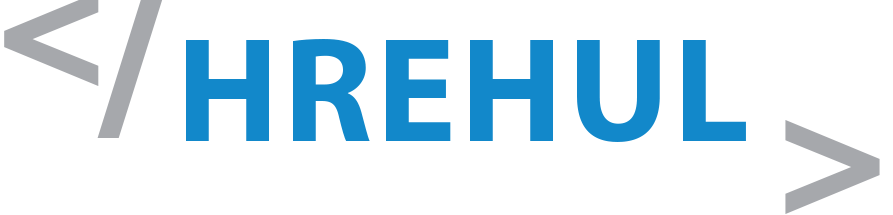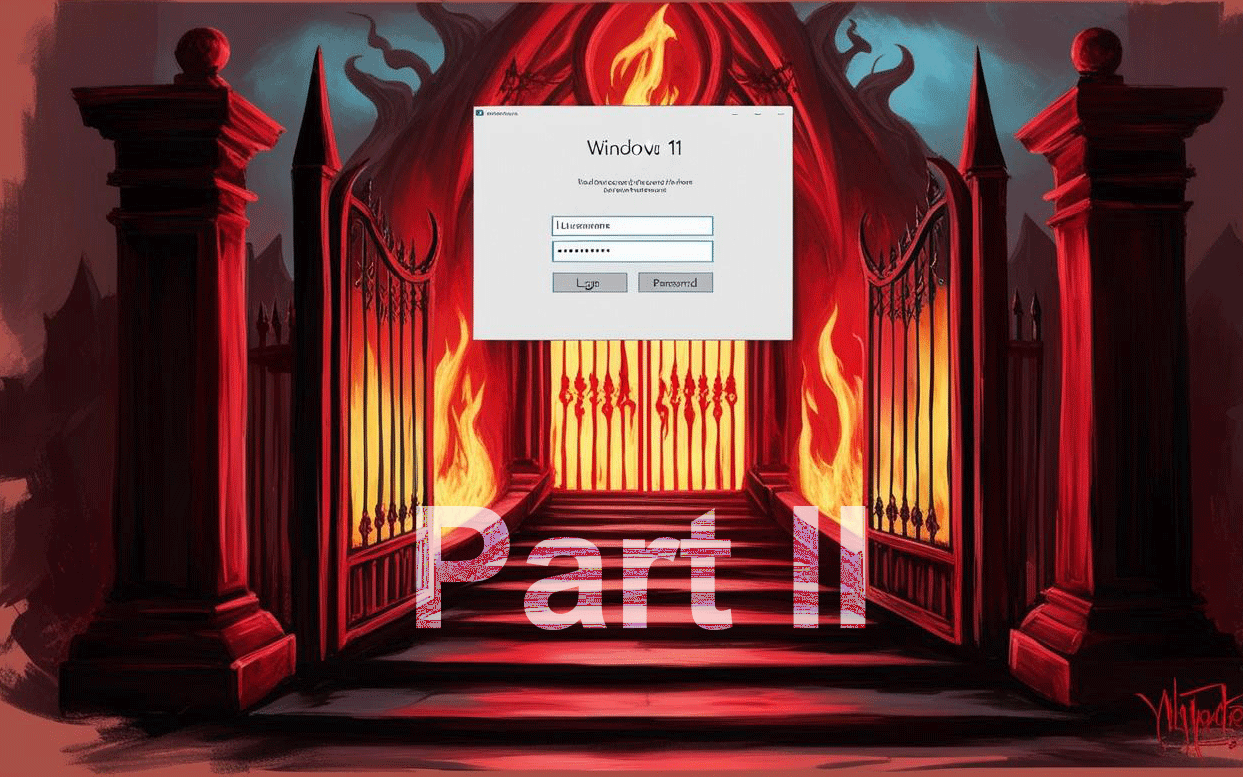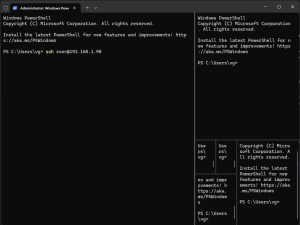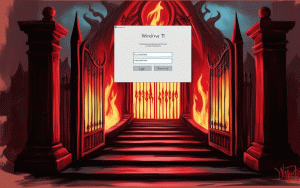У Windows 11 25H2 Microsoft знову посилила тиск: створення облікового запису Microsoft стало майже обов’язковим. Мета зрозуміла — затягнути в екосистему, увімкнути телеметрію, збирати дані, непомітно їх обробляти й, звісно, активно пропонувати товари та послуги.
Існують обхідні шляхи (наприклад, тут), але Microsoft регулярно їх закриває.
Але є елегантний і легальний спосіб — файл autounattend.xml, який дає відповіді на всі запитання установника Windows.
Що таке autounattend.xml?
Це XML-файл, який повністю автоматизує встановлення Windows:
- без графічного інтерфейсу
- без введення ключа
- без вибору диска
- без OOBE-екранів
- з локальною учеткою
Працює з Windows 10/11 та Server 2022/2025.
Де розмістити файл?
| Носій | Шлях |
|---|---|
| USB-флешка | autounattend.xml у корені |
| ISO (через Rufus) | у корені ISO |
Базовий шаблон (Windows 11 Pro, UEFI, російська, локальна учетка)
<?xml version="1.0" encoding="utf-8"?>
<unattend xmlns="urn:schemas-microsoft-com:unattend">
<settings pass="windowsPE">
<component name="Microsoft-Windows-International-Core-WinPE" processorArchitecture="amd64" ...>
<SetupUILanguage><UILanguage>ru-RU</UILanguage></SetupUILanguage>
<InputLocale>ru-RU</InputLocale><SystemLocale>ru-RU</SystemLocale>
<UILanguage>ru-RU</UILanguage><UserLocale>ru-RU</UserLocale>
</component>
<component name="Microsoft-Windows-Setup" processorArchitecture="amd64" ...>
<DiskConfiguration>
<Disk wcm:action="add">
<DiskID>0</DiskID><WillWipeDisk>true</WillWipeDisk>
<CreatePartitions>
<CreatePartition wcm:action="add"><Order>1</Order><Type>Primary</Type><Size>500</Size></CreatePartition>
<CreatePartition wcm:action="add"><Order>2</Order><Type>Primary</Type><Extend>true</Extend></CreatePartition>
</CreatePartitions>
<ModifyPartitions>
<ModifyPartition wcm:action="add"><Order>1</Order><PartitionID>1</PartitionID><Label>Recovery</Label><Format>NTFS</Format><Letter>R</Letter></ModifyPartition>
<ModifyPartition wcm:action="add"><Order>2</Order><PartitionID>2</PartitionID><Label>Windows</Label><Letter>C</Letter><Format>NTFS</Format></ModifyPartition>
</ModifyPartitions>
</Disk>
</DiskConfiguration>
<ImageInstall>
<OSImage><InstallTo><DiskID>0</DiskID><PartitionID>2</PartitionID></InstallTo></OSImage>
</ImageInstall>
<UserData>
<ProductKey><Key>W269N-WFGWX-YVC9B-4J6C9-T83GX</Key></ProductKey>
<AcceptEula>true</AcceptEula>
<FullName>Користувач</FullName><Organization>Дім</Organization>
</UserData>
</component>
</settings>
<settings pass="oobeSystem">
<component name="Microsoft-Windows-Shell-Setup" processorArchitecture="amd64" ...>
<OOBE>
<HideEULAPage>true</HideEULAPage>
<HideLocalAccountScreen>true</HideLocalAccountScreen>
<HideOnlineAccountScreens>true</HideOnlineAccountScreens>
<HideWirelessSetupInOOBE>true</HideWirelessSetupInOOBE>
<ProtectYourPC>3</ProtectYourPC>
<SkipMachineOOBE>true</SkipMachineOOBE>
<SkipUserOOBE>true</SkipUserOOBE>
</OOBE>
<UserAccounts>
<LocalAccounts>
<LocalAccount wcm:action="add">
<Password><Value>password123</Value><PlainText>true</PlainText></Password>
<Name>admin</Name><Group>Administrators</Group><DisplayName>Адмін</DisplayName>
</LocalAccount>
</LocalAccounts>
</UserAccounts>
<AutoLogon>
<Password><Value>password123</Value><PlainText>true</PlainText></Password>
<Enabled>true</Enabled><LogonCount>999</LogonCount><Username>admin</Username>
</AutoLogon>
<FirstLogonCommands>
<SynchronousCommand wcm:action="add">
<Order>1</Order>
<CommandLine>cmd.exe /c powercfg -h off</CommandLine>
<Description>Вимкнути гібернацію</Description>
</SynchronousCommand>
<SynchronousCommand wcm:action="add">
<Order>2</Order>
<CommandLine>cmd.exe /c reg add "HKLM\SOFTWARE\Microsoft\Windows\CurrentVersion\Policies\System" /v LocalAccountTokenFilterPolicy /t REG_DWORD /d 1 /f</CommandLine>
<Description>Увімкнути адмін-шар</Description>
</SynchronousCommand>
</FirstLogonCommands>
</component>
</settings>
<settings pass="specialize">
<component name="Microsoft-Windows-Shell-Setup" processorArchitecture="amd64" ...>
<ComputerName>PC-01</ComputerName>
<TimeZone>Russian Standard Time</TimeZone>
</component>
</settings>
</unattend>Не хочете возитися з XML? Є генератор!
Добрі люди створили зручний сервіс:
https://schneegans.de/windows/unattend-generator/
Покрокова інструкція:
- Налаштуйте основні параметри
- Мова (наприклад, українська або російська)
- Архітектура: AMD64
- Ім’я ПК (можна випадкове)
- Часовий пояс
- Розбиття диска
- GPT (для UEFI)
- Дозвольте очистити диск 0 або додайте свій
diskpart
- Створіть локальну учетку (головне!)
- Оберіть: “Дозволити установнику створити локальні («офлайн») учетні записи”
- Ім’я:
student,user,admin - Пароль: надійний
- Група: Адміністратори
- Увімкніть автовхід після установки
- Додаткові налаштування (за бажанням)
- Вимкнути Кортану, віджети
- Видалити Candy Crush, Xbox
- Відключити всю телеметрію
- Завантажте
autounattend.xml
→ Скопіюйте у корінь флешки
Встановлення у віртуалці (Proxmox, VirtualBox, VMware)?
Дивіться інструкцію:
https://schneegans.de/windows/unattend-generator/usage/
А якщо хочете, щоб Chrome встановився автоматично?
Додайте цей скрипт у блок <settings pass="oobeSystem"> → <component name="Microsoft-Windows-Shell-Setup">:
<FirstLogonCommands>
<SynchronousCommand wcm:action="add">
<Order>10</Order>
<Description>Завантажити та встановити Google Chrome</Description>
<CommandLine>cmd.exe /c powershell -ExecutionPolicy Bypass -Command "
$url = 'https://dl.google.com/chrome/install/latest/chrome_installer.exe';
$path = \"$env:TEMP\chrome_installer.exe\";
Invoke-WebRequest -Uri $url -OutFile $path -UseBasicParsing;
Start-Process -FilePath $path -Args '/silent /install' -Verb RunAs -Wait;
Remove-Item $path -Force
"</CommandLine>
</SynchronousCommand>
</FirstLogonCommands>Що робить скрипт:
- Запускає PowerShell
- Завантажує останню версію Chrome
- Встановлює мовчки
- Видаляє інсталятор
Приклади готових скриптів:
https://schneegans.de/windows/unattend-generator/samples
autounattend.xml — це найчистіший, легальний і гнучкий спосіб встановити Windows без Microsoft-акаунту, без телеметрії, без зайвих програм.
А з генератором — це ще й дуже просто.
Збережіть шаблон, протестуйте у віртуалці — і забудьте про OOBE назавжди.